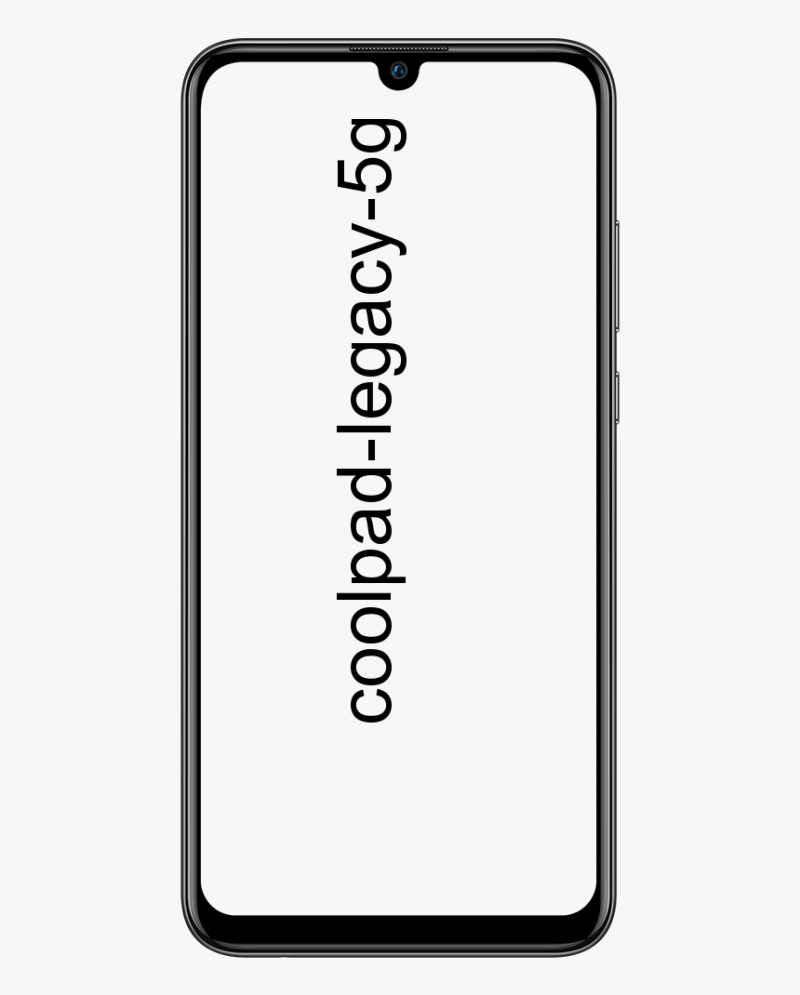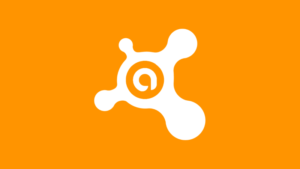ரோகு - டுடோரியலில் மொப்ட்ரோவை பதிவிறக்கம் செய்து நிறுவுவது எப்படி

ரோகுவில் மொப்ட்ரோவை நிறுவ விரும்புகிறீர்களா? ஆம் என்றால், நீங்கள் சரியான இடத்தில் இருக்கிறீர்கள். மொப்ட்ரோவைப் பற்றி உங்களுக்குத் தெரியாவிட்டால் அல்லது இதுவரை பயன்படுத்தவில்லை என்றால், நீங்கள் அதைப் பார்க்க வேண்டும். மொப்ட்ரோ இலவச உள்ளடக்கத்திற்காக இணையத்தைத் தேடுகிறது மற்றும் அதை நேரடியாக உங்கள் தொலைபேசியில் ஸ்ட்ரீம் செய்கிறது!
மொப்ட்ரோ அறிமுகம்:
பயன்பாடு இலவச விளையாட்டு-ஸ்ட்ரீமிங் அல்லது ஆன்லைன் டிவி சேவையாகும், இது திரைப்பட ரசிகர்களுக்கு பிரபலமான பிரீமியம் விருப்பங்களை வழங்குகிறது. இது பிரபலமான சாதனங்களை இயக்குகிறது. இருப்பினும், இதில் ஆண்ட்ராய்டு ஸ்மார்ட் டிவிகள், பிசி, ஃபயர் டிவிகள், கோடி, ஆண்ட்ராய்டு, ரோகு மற்றும் பல உள்ளன. நீங்கள் மொப்ட்ரோவிற்கு அணுகலைப் பெற விரும்பினால், பயன்பாட்டை நிறுவி, ஒரு திரைப்படம் அல்லது தொலைக்காட்சி நிகழ்ச்சியைத் தேர்ந்தெடுத்து, ஸ்ட்ரீமை அனுபவிக்கவும்.
உங்கள் ஸ்ட்ரீமிங் சாதனத்தில் சமீபத்திய உள்ளடக்கத்தின் சுமைகளைச் சேர்க்க மொப்ட்ரோவை நிறுவுவது அல்லது பதிவிறக்குவது ஒரு அற்புதமான வழியாகும். சில முக்கிய வன்பொருள்களைச் சேர்ப்பது கடினம் அல்லது சாத்தியமற்றது, இவை அனைத்தும் முக்கிய குழுவினரால் பயன்பாட்டை பராமரிக்கும் அல்லது திட்டமிடப்பட்டதன் காரணமாகவே.
மேலும், மொப்ட்ரோவிடம் ‘பதிவிறக்கு’ விருப்பம் உள்ளது, இது அடிப்படையில் ஒரு திரை ரெக்கார்டராகும். வீடியோ விளையாடுவதன் மூலம் எவ்வளவு நேரம் திரையை பதிவு செய்ய விரும்புகிறீர்கள் என்பதை தேர்வு செய்ய பயன்பாடு உங்களை அனுமதிக்கிறது (வித்தியாசமான அல்லது புரட்சிகர?). ஸ்லீப் டைமர் (பயன்பாட்டில் இல்லாதபோது சாதனத்தை தானாக முடக்கு), லைவ் ஸ்போர்ட்ஸ் மற்றும் பல அற்புதமான அம்சங்களையும் மொப்ட்ரோ வழங்குகிறது.
பொதுவான pnp மானிட்டரை நிறுவல் நீக்கு
ரோகுவில் மொப்ட்ரோவை நிறுவ முடியுமா?
துரதிர்ஷ்டவசமாக, ஆண்ட்ராய்டு 4.4+ இயங்கும் மொபைல் சாதனங்களில் இயக்க மட்டுமே மொப்ட்ரோ கட்டப்பட்டுள்ளது. மேலும், ரோகு மற்றும் ஆண்ட்ராய்டு இரண்டும் லினக்ஸ் அடிப்படையிலான கணினிகளை இயக்குகின்றன, ஆண்ட்ராய்டு அமைப்பு வித்தியாசமாக மாற்றப்பட்டுள்ளது. உங்கள் ரோகு சாதனத்தில் APK கோப்புகளை இயக்க முடியாது என்பதாகும்.
இருப்பினும், உங்கள் மொபைல் திரையை உங்கள் டிவியில் அனுப்பவும், உங்கள் தொலைபேசியிலிருந்து உள்ளடக்கத்தைப் பார்க்கவும் ரோகு உங்களை அனுமதிக்கிறது! உங்கள் டிவியில் மொப்ட்ரோ உள்ளடக்கத்தை வெறுமனே பார்க்க ‘ஸ்கிரீன் மிரரிங்’ செயல்பாட்டையும் பயன்படுத்துவோம்.
மேலும் காண்க: ஐபோன் மற்றும் ஐபாட் ஆகியவற்றிற்கான மொப்ட்ரோ நிறுவல் சாத்தியமா இல்லையா?
பாப்கார்ன் நேரத்தை ஒத்த தளங்கள்
ரோகு வழியாக நேட்டிவ் ஸ்கிரீன் மிரரிங் மூலம் மொப்ட்ரோவைப் பாருங்கள்

அண்ட்ராய்டு 4.2 மற்றும் அதற்கு மேல் இயங்கும் சில மொபைல் சாதனங்கள் ஸ்கிரீன் மிரரிங் உள்ளடிக்கியுள்ளன. சரி, இது தொலைபேசியைப் பொறுத்தது, அதை வேறு ஏதாவது என்று அழைக்கலாம். உதாரணமாக, சாம்சங் சாதனங்களுக்கு ‘ஸ்மார்ட் வியூ’ எனப்படும் ஒரு விருப்பம் உள்ளது, இது உங்கள் சாதனத்தை மற்றொரு மிராக்காஸ்ட் இயக்கப்பட்ட சாதனத்துடன் இணைக்க அனுமதிக்கிறது, பின்னர் உங்கள் திரையை பிரதிபலிக்கும். இதேபோல், ஹவாய் மற்றும் எல்ஜி ஆகியவை தங்களது சொந்த ஸ்மார்ட் வியூ போன்ற ஸ்ட்ரீமிங் விருப்பத்தை வழங்குகின்றன, இது உங்கள் தொலைபேசி திரையை ஸ்மார்ட் டிவி மற்றும் ரோகு போன்ற ஸ்ட்ரீமிங் சாதனங்களுக்கு பிரதிபலிப்பது மிகவும் எளிதானது.
உங்கள் ரோகு சாதனத்தில் மொப்ட்ரோ உள்ளடக்கத்தை எவ்வாறு பார்ப்பது என்பதை அறிய பின்வரும் வழிகாட்டியைப் பின்பற்றவும்.
உங்களுக்கு என்ன வேண்டும்
நீங்கள் தொடங்குவதற்கு முன், உங்கள் சொந்த திரை பிரதிபலிப்பைப் பயன்படுத்தி ஒரு ரோகு சாதனத்தில் மொப்ட்ரோ உள்ளடக்கத்தைப் பார்க்க தேவையான தேவைகள் இங்கே.
- Android சாதனம் (Android 4.2+)
- மொப்ட்ரோ APK ( தரவிறக்க இணைப்பு )
- ரோகு சாதனம்
- வைஃபை
தொடங்குவோம்
நீங்கள் செய்ய விரும்பும் முதல் விஷயம், உங்கள் Android தொலைபேசியில் மொப்ட்ரோ APK ஐ பதிவிறக்கம் செய்து நிறுவவும், பயன்பாட்டை நிறுவவும். நீங்கள் கேட்கப்பட்டால் மூன்றாம் தரப்பு பயன்பாடுகளிலிருந்து நிறுவலை அனுமதிக்க விரும்புகிறீர்கள்.
பின்னர், உங்கள் ரோகு டிவி மற்றும் ஆண்ட்ராய்டு சாதனம் இரண்டும் ஒரே வயர்லெஸ் நெட்வொர்க்கில் இருப்பதை உறுதிப்படுத்த விரும்புகிறீர்கள்.
உங்கள் ரோகு சாதனத்தில் ஸ்கிரீன் மிரரிங் இயக்கவும்
முன்பு குறிப்பிட்டபடி, ரோகு மிராஸ்காஸ்ட் (ஸ்கிரீன் மிரரிங்) உள்ளமைக்கப்பட்டதை வழங்குகிறது. உங்கள் டிவியுடன் பிற சாதனங்களை இணைப்பதற்கு முன்பு அதை இயக்க விரும்புகிறீர்கள்.
samsung j3 luna pro root
- செயல்பாட்டை இயக்க, உங்கள் தொலைதூரத்தில் உள்ள ‘முகப்பு’ பொத்தானை அழுத்தி, பின்னர் அமைப்புகளுக்குச் செல்லவும். இப்போது கணினி> ஸ்கிரீன் மிரரிங்> ஸ்கிரீன் மிரரிங் பயன்முறைக்கு செல்லவும்.
- மற்றொரு சாதனம் உங்கள் திரையில் உங்கள் திரையை பிரதிபலிக்க முயற்சிக்கும்போது எப்போதும் ஒரு வரியில் பெற அடுத்த திரையில் இருந்து ‘கேட்கவும்’ என்பதைத் தேர்வுசெய்க.
Android சாதன ஸ்ட்ரீமிங்
இது கடைசி கட்டமாகும். உங்கள் மொபைல் சாதனத்தில், திரை பிரதிபலிக்கும் விருப்பத்திற்குச் சென்று ‘நடிகர்கள்’ என்பதைத் தேர்வுசெய்க. உங்களிடம் சாம்சங் சாதனம் இருந்தால், அறிவிப்பு மையத்தில் விருப்பம் சரியானது. உங்கள் விரைவான பயன்பாடுகளை அணுக அறிவிப்பு பேனலில் இருந்து கீழே ஸ்வைப் செய்யவும். இப்போது அதை இயக்க ஸ்மார்ட் வியூவைக் கிளிக் செய்க. மேலும், அமைப்புகள் பயன்பாட்டில் ஸ்மார்ட் காட்சியைத் தேடலாம்.
ஹவாய் சாதனங்களைப் பொறுத்தவரை, இது வயர்லெஸ் ப்ரொஜெக்ஷன் என்று அழைக்கப்படுகிறது. அமைப்புகள்> கூடுதல் இணைப்புகள்> எளிதான திட்டத்தின் கீழ் இதை நீங்கள் காணலாம். பிற சாதனங்களுக்கு, அமைப்புகள்> இணைக்கப்பட்ட சாதனங்கள்> இணைப்பு விருப்பத்தேர்வுகள்> நடிகர்கள் என்பதன் கீழ் ‘நடிகர்கள்’ விருப்பத்தைத் தேடுங்கள்.
உங்கள் மொபைல் அதே வயர்லெஸ் நெட்வொர்க்கில் பிற இணக்கமான சாதனங்களைத் தேடும். பட்டியலிலிருந்து உங்கள் ரோகு சாதனத்தைத் தேர்வுசெய்க.
ஒரு சாதனம் அவற்றின் திரையை பிரதிபலிக்க விரும்புகிறது என்பதை அறிய உங்கள் டிவியில் ஒரு வரியில் நீங்கள் பார்க்க மாட்டீர்கள். ‘ஏற்றுக்கொள்’ என்பதை அழுத்தவும். உங்கள் ரோகு டிவியில் பிரதிபலித்த உங்கள் மொபைல் திரையை இப்போது பார்க்க வேண்டும்.
இப்போது உங்கள் மொபைலில் மொப்ட்ரோ பயன்பாட்டைத் தொடங்கி ஸ்ட்ரீமிங்கைத் தொடங்கவும். இரண்டுமே, உங்கள் ஆடியோ மற்றும் வீடியோ உங்கள் ரோகு டிவியில் பிரதிபலிக்கும்!
ஒரு பயன்பாட்டின் மூலம் ரோகு வழியாக மொப்ட்ரோவைப் பாருங்கள்

உங்கள் மொபைலில் உள்ளடிக்கிய திரை பிரதிபலிக்கும் பயன்பாடு (பிக்சல் தொலைபேசிகள் போன்றவை) இல்லை எனில், அது கவலைப்பட வேண்டாம். நாங்கள் உங்களை மூடிமறைத்துள்ளோம். உங்கள் மொபைல் திரையை ஒரு ரோகு சாதனத்திற்கு பிரதிபலிக்க ஒரு பயன்பாட்டையும் பயன்படுத்தலாம். எனவே மொப்ட்ரோவிலிருந்து உள்ளடக்கத்தை உங்கள் ரோகு சாதனத்திற்கு ஸ்ட்ரீமிங் செய்க.
என்விடியா கேடயம் தொலைக்காட்சி உலாவி
தேவைகள்:
நீங்கள் தொடங்குவதற்கு முன், மூன்றாம் தரப்பு ஸ்கிரீன் மிரரிங் பயன்பாட்டைப் பயன்படுத்தி ரோகு சாதனத்தில் மொப்ட்ரோவைப் பார்க்க விரும்புகிறீர்கள்.
- எல்லா திரை Android பயன்பாடும் ( தரவிறக்க இணைப்பு )
- Android சாதனம் (Android 4.2+)
- மொப்ட்ரோ APK ( தரவிறக்க இணைப்பு )
- ரோகு சாதனம்
- வைஃபை
தொடங்குதல்
முதலில், உங்கள் மொபைல் சாதனத்தில் மொப்ட்ரோ பயன்பாட்டின் APK கோப்பை நிறுவ மற்றும் பதிவிறக்க விரும்புகிறீர்கள். உங்கள் மொபைல் சாதனம் மற்றும் உங்கள் ரோகு டிவி இரண்டும் ஒரே வயர்லெஸ் நெட்வொர்க்கில் இருப்பதை உறுதிசெய்க.
இப்போது உங்கள் ரோகு சாதனத்தில் திரை பிரதிபலிப்பை இயக்க விரும்புகிறீர்கள். அவ்வாறு செய்ய அமைப்புகள்> கணினி> திரை பிரதிபலிப்பு> உடனடிக்கு செல்ல மேலே உள்ள கட்டுரையைப் பின்பற்றவும்.
உங்கள் மொபைல் சாதனத்தில், எல்லா திரை பயன்பாட்டையும் திறக்கவும். இது தானாகவே ஒரே வைஃபை சாதனங்களைத் தேடும். உங்கள் டிவியில் உங்கள் மொபைலை செருக பட்டியலில் இருந்து உங்கள் ரோகு சாதனத்தைத் தேர்வுசெய்க.
உங்கள் டிவியில் இப்போது ‘சேனலைச் சேர்’ என்ற விருப்பத்தைப் பார்க்க வேண்டும். உங்கள் மொபைலையும் டிவியையும் இணைக்க இந்த விருப்பத்தைத் தேர்வுசெய்க. உங்கள் மொபைலை உங்கள் ரோகு சாதனத்துடன் இணைக்கும்போது இதை நீங்கள் முதல் முறையாக செய்ய வேண்டும்.
அனைத்து திரை பயன்பாட்டையும் குறைக்க இப்போது உங்கள் மொபைல் தொலைபேசியில் முகப்பு பொத்தானைக் கிளிக் செய்க. உங்கள் மொபைல் சாதனத்தில் மொப்ட்ரோ பயன்பாட்டைத் தொடங்கவும். உங்கள் டிவியில் பார்க்க மூவி அல்லது ஷோவைத் தேர்ந்தெடுக்கவும். உள்ளடக்க இடையகங்கள் இருக்கும்போது, அதை உங்கள் ரோகு டிவியில் பார்க்கலாம்.
முடிவுரை:
சரி, அதுதான் இது. இப்போது உங்களுக்கு பிடித்த உள்ளடக்கத்தை உங்கள் ரோகு சாதனத்தில் ஸ்ட்ரீம் செய்யலாம். உங்களிடம் ஏதேனும் கேள்விகள் மற்றும் கேள்விகள் இருந்தால், கீழேயுள்ள கருத்துகளில் எங்களுக்குத் தெரியப்படுத்துங்கள்.
இதையும் படியுங்கள்: